Tiesitkö, että Adobe Bridge on välttämätön työkalu luovan ohjelmiston maailmassa? Se toimii keskeisenä keskuksena eri Adobe Creative Cloud -sovellusten välillä. Tämä opas auttaa sinua hyödyntämään Adobe Bridgen monipuolisia toimintoja ja hyötymään sen monista mahdollisuuksista luovissa työprosesseissasi. Opit, miten työskentelet tehokkaasti Bridgen kanssa mediaosoitteidesi järjestämiseksi, selaamiseksi ja esikatselun tekemiseksi ennen kuin käytät niitä muissa Adobe-sovelluksissa.
Tärkeimmät havainnot
- Adobe Bridge on keskeinen alusta, joka toimii yhteyksien luojana eri Adobe-sovellusten välillä.
- Voit helposti järjestää, selata ja käyttää mediaelementtejä suoraan muissa Adobe-ohjelmissa.
- Toiminnot, kuten kokoelmien luominen, metatietojen muokkaaminen ja Camera Raw -toiminnon käyttö parantavat työprosessiisi huomattavasti.
Askel-askeleelta opas
Adobe Bridgessä navigointi on intuitiivista. Tässä ovat vaiheet, jotka auttavat sinua käyttämään ohjelmistoa optimaalisesti:
1. Käyttöliittymän ymmärtäminen
Kun avaat Adobe Bridgen ensimmäistä kertaa, huomaat heti sen selkeän käyttöliittymän. Vasemmalla puolella näet navigointipalkin, joka antaa sinulle pääsyn kansiorakenteisiisi. Täällä voit vaihtaa eri luokkien, kuten kuvien, videoiden tai muiden media-tiedostojen, välillä.

2. Mediatiedostojen tuominen
Tuodaksesi mediaa Adobe Bridgeen, voit käyttää vedä ja pudota -menetelmää. Vedä vain haluamasi tiedostot työpöydältä Bridgen sisälle. Kun tiedostot on tuotu, ne näkyvät mediakatselussa, jossa voit nähdä tiedostojen esikatselun.
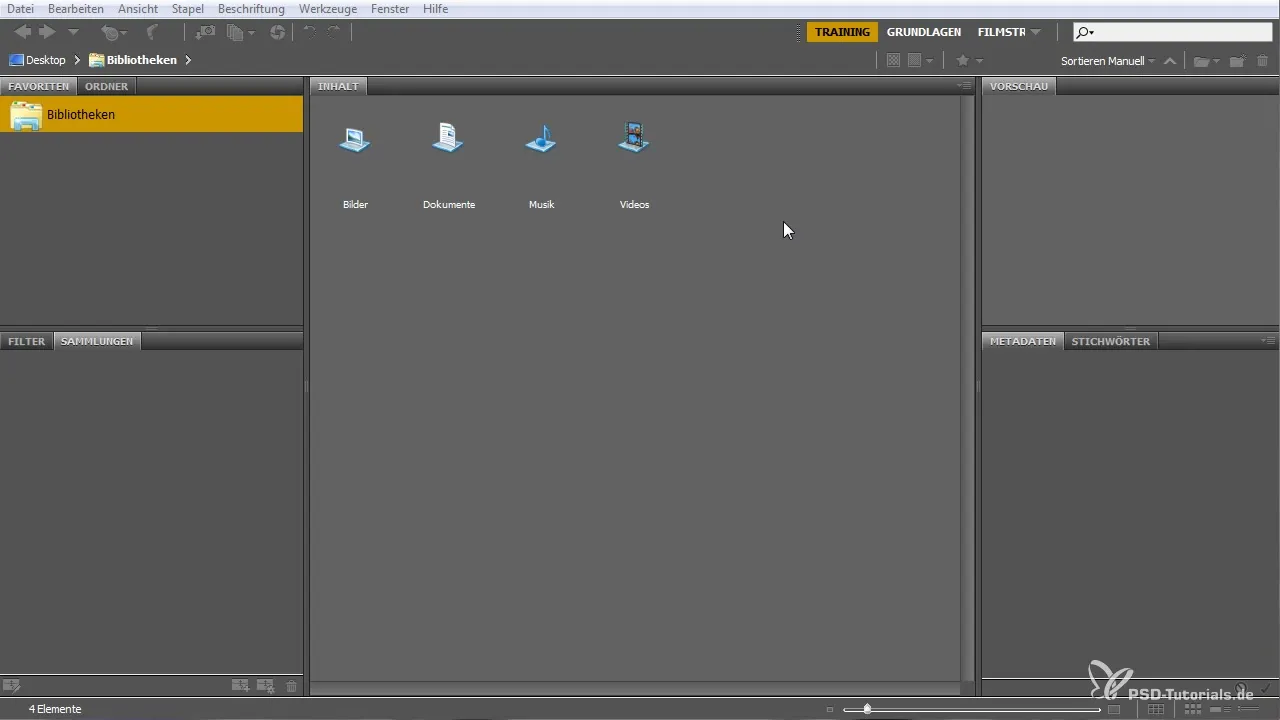
3. Suosikkien luominen
Voit nopeasti päästä usein käytettyihin kansioihin lisäämällä ne suosikkeihisi. Napsauta vain oikealla hiiren painikkeella kansiota ja valitse "Lisää suosikkeihin". Näin pääset aina nopeasti tärkeisiin projekteihin.
4. Kokoelmien luominen
Jos haluat luoda väliaikaisen kokoelman elementeistä, valitse vain haluamasi tiedostot ja napsauta sitten "Uusi kokoelma". Näin voit muodostaa kokoelman Bridgen sisällä ilman, että siirrät tiedostoja fyysisesti.
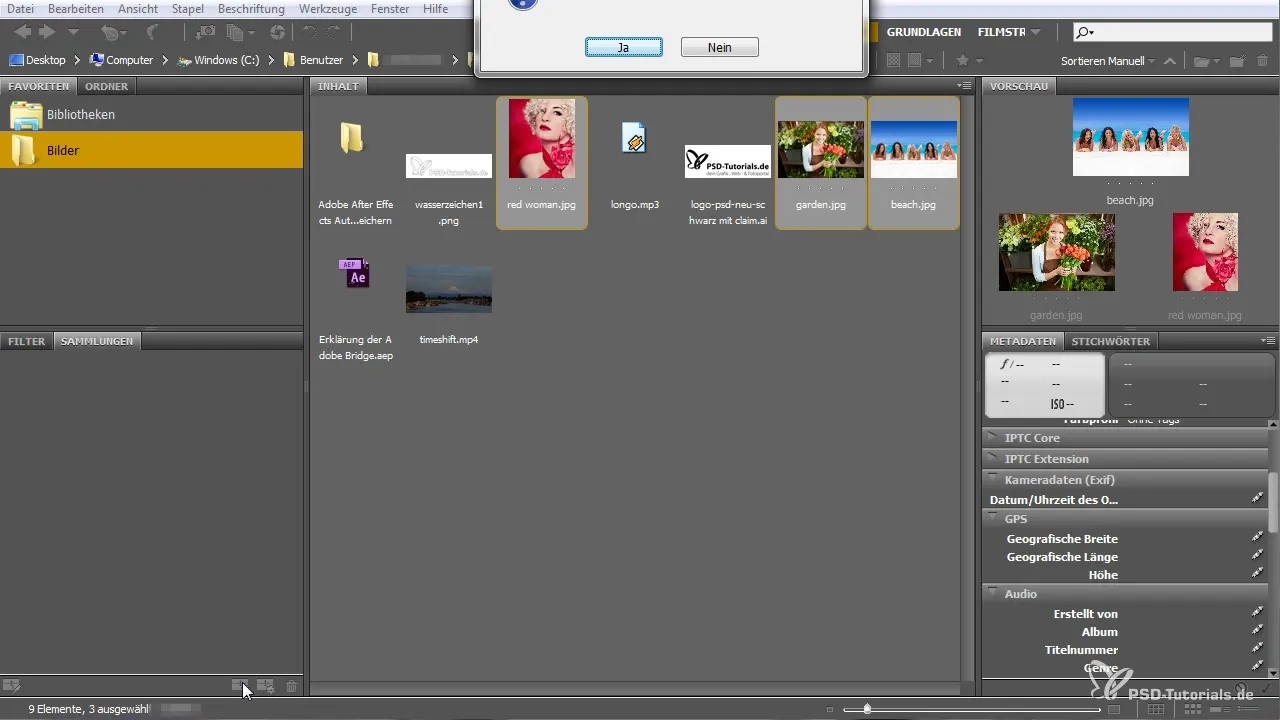
5. Metatietojen muokkaaminen
Bridge mahdollistaa myös metatietojen muokkaamisen mediaasi. Napsauta haluamaasi kuvaa ja siirry metatietosektion oikealle puolelle. Siellä voit mukauttaa tietoja, kuten otsikkoa, tekijänoikeuksia ja kuvauksia, mikä parantaa elementtiesi myöhempää löytämistä.
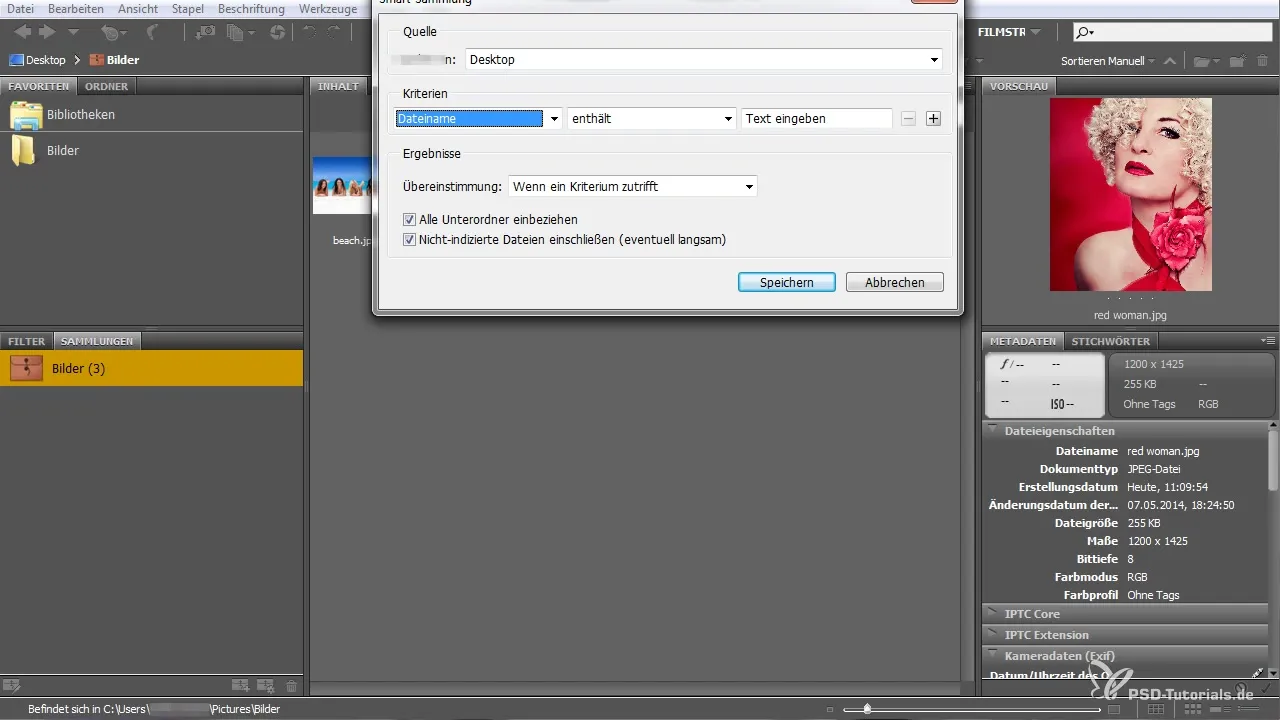
6. Älykokoelmat
Älykokoelmilla voit käyttää automaattisesti tiettyjä kriteerejä tiedostojesi lajitteluun. Voit asettaa kokoelman sisältämään esimerkiksi vain kuvia, jotka on arvioitu tietyllä tavalla tai otettu tietyn ajanjakson aikana. Tämä säästää sinulta paljon aikaa.
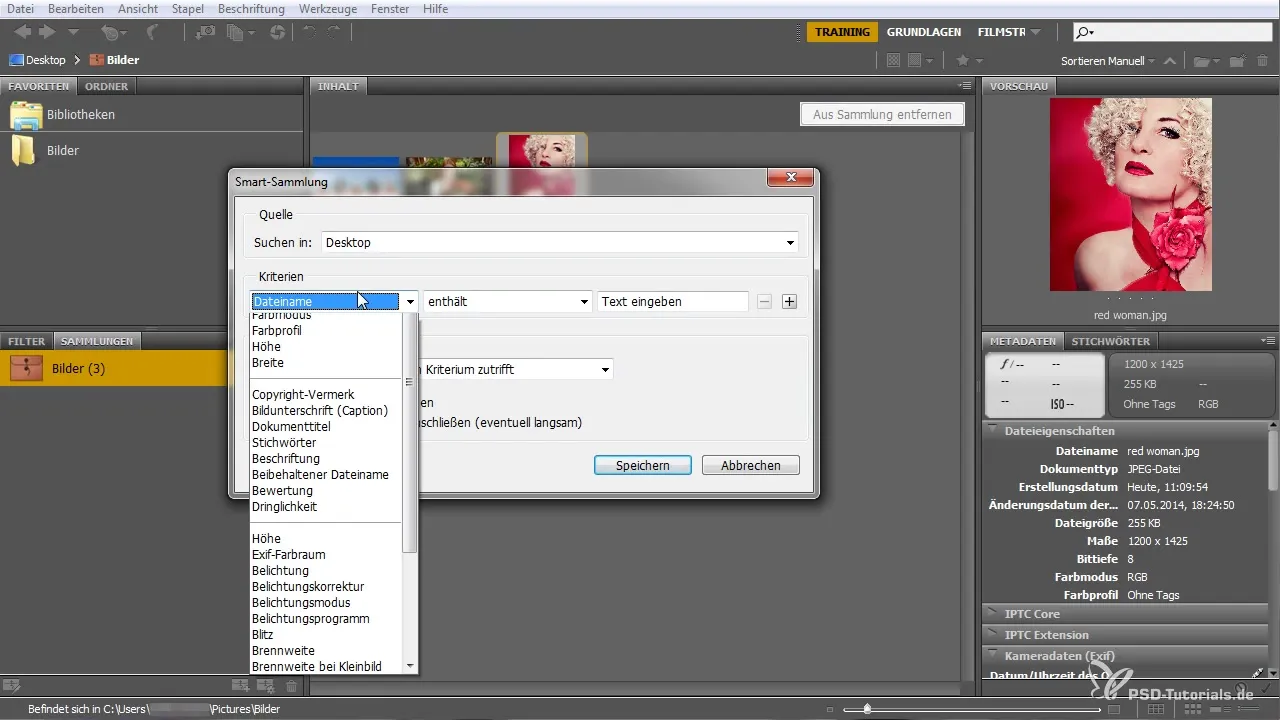
7. Tuodun kuvan analysointi
Adobe Bridgen avulla voit tutkia kuvia yksityiskohtaisesti, esimerkiksi avaamalla ne Camera Raw -ohjelmassa. Tämä on erityisen hyödyllistä, kun haluat tehdä tiettyjä asetuksia tai mukautuksia. Valitse kuva ja napsauta Camera Raw -kuvaketta aloittaaksesi muokkaamisen heti.
8. Camera Raw -käyttö
Kun olet Camera Rawssa, voit tehdä ei vain perusmuokkauksia, vaan myös soveltaa suodattimia ja esiasetuksia. Nämä työkalut auttavat sinua löytämään nopeasti haluamasi ulkoasun, ja voit tehdä muutoksia tai palauttaa muutokset milloin vain.
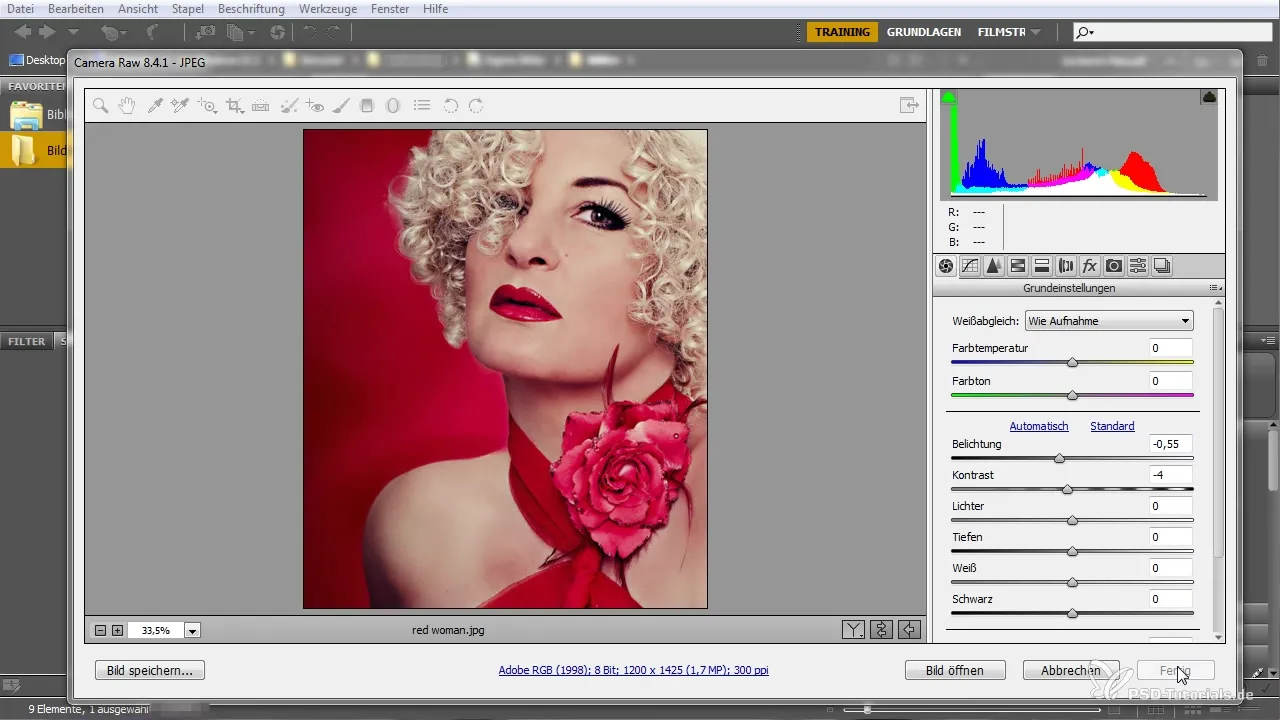
9. Esiasetusten lataaminen ja asentaminen
Voit optimoida muokkaustasi edelleen lataamalla esiasetuksia. Siirry verkkoarkistoon, kuten Adobe-blogiin, ja lataa haluamasi esiasetukset. Asenna ne sitten Camera Raw -hakemistoosi säästääksesi aikaa ja laajentaaksesi luovia mahdollisuuksiasi.
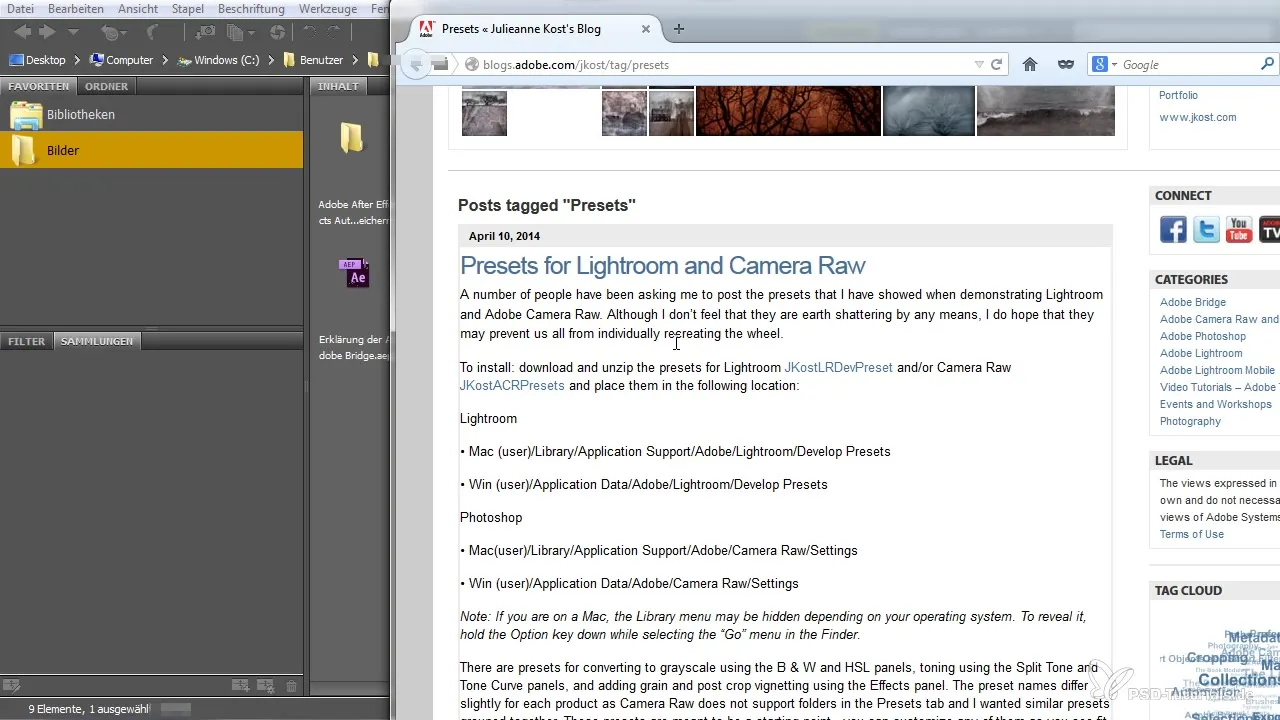
10. Asetusten mukauttaminen
Adobe Bridge on laajasti mukautettavissa. Siirry asetuksiin muuttaaksesi kielivaihtoehtoja tai ulkoasuja, jotta voit käyttää Bridgeä sinulle parhaiten sopivalla tavalla. Selkeä luettavuus ja käyttäjäystävällisyys ovat avainasemassa tehokkaassa työnkulussa.
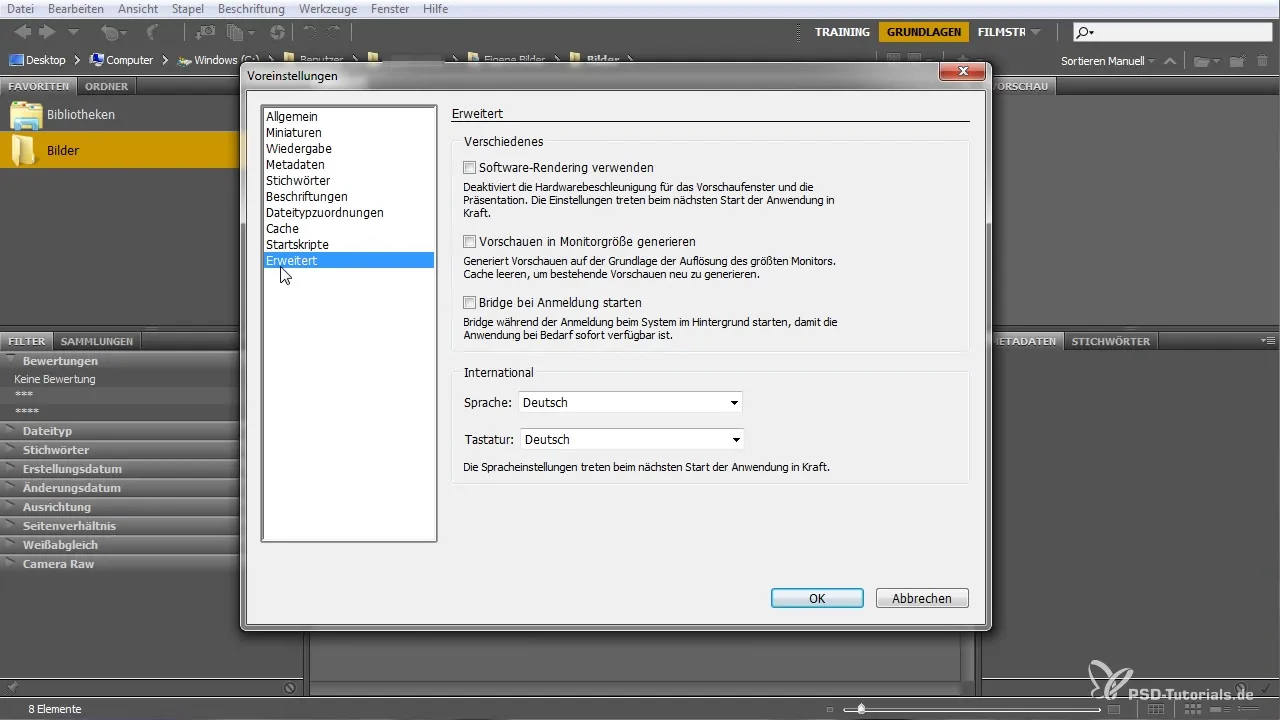
11. Suodatinominaisuuksien käyttö
Toinen hyödyllinen toiminto ovat suodatinvaihtoehdot. Voit esimerkiksi näyttää vain tietyt, jo muokatut tiedostot tai äskettäin tuodut kuvat. Tämä auttaa sinua säilyttämään yleiskuvan suuressa media-aineistossa ja etsimään tarkasti etsimääsi.

12. Tiedostojen lajittelu
Voit lajitella tiedostosi eri kriteerien, kuten päivämäärän, arvion tai nimien mukaan. Tämä on hyödyllistä, jotta löydät nopeasti relevantit tiedostot nykyiseen projektiisi.
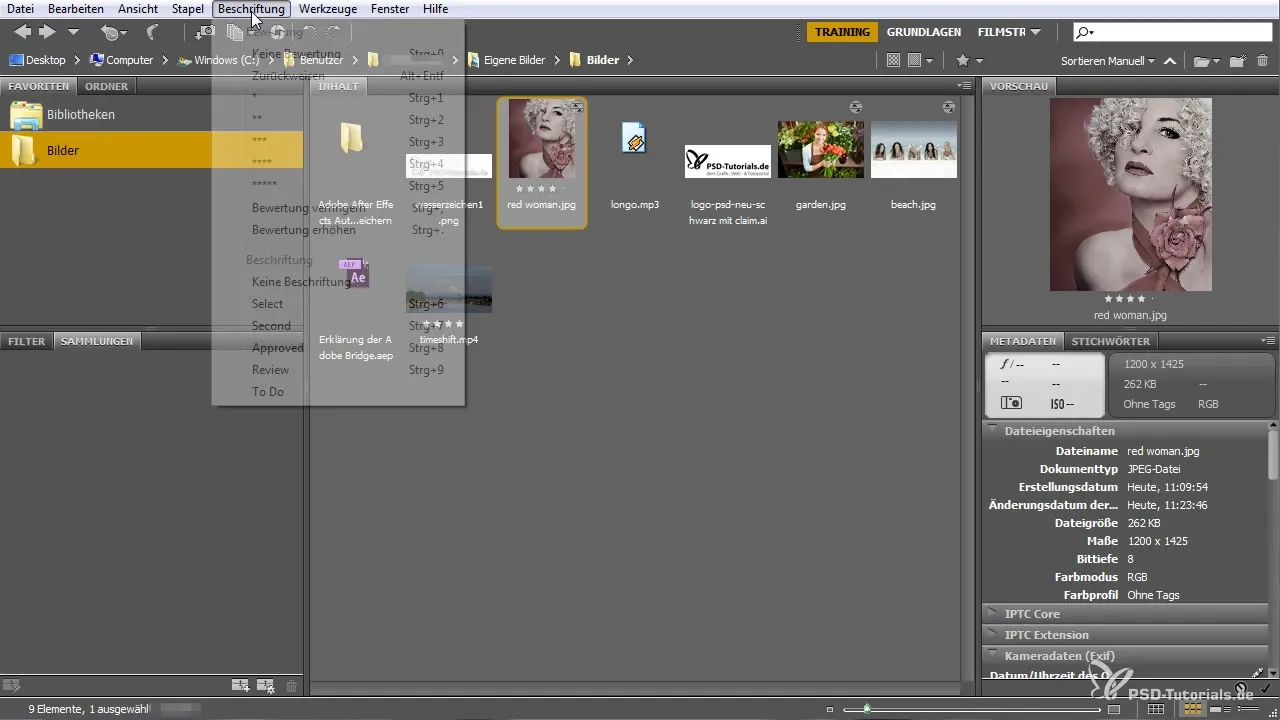
Yhteenveto – Opas Adobe Bridgen käyttöön aloittelijoille
Adobe Bridge on voimakas ohjelmisto, joka mahdollistaa työprosessiesi merkittävän parantamisen Adobe Creative Cloudin käytössä. Yllä olevien vaiheiden avulla voit työskennellä tehokkaammin, järjestää projektejasi ja hyödyntää laajoja haku- ja suodatin toimintoja.
Usein kysytyt kysymykset
What is Adobe Bridge?Adobe Bridge on hallintatyökalu, joka toimii keskeisenä rajapintana eri Adobe-sovellusten välillä.
Kuinka tuon mediaa Bridgeen?Media voidaan helposti tuoda Adobe Bridgeen vedä ja pudota -menetelmällä.
Voinko lisätä omia kansioita suosikkeihin?Kyllä, voit lisätä usein käytettyjä kansioita suosikkeihisi nopeaa pääsyä varten.
What are Smart Collections?Älykokoelmat ovat dynaamisia kokoelmia, jotka perustuvat tiettyihin kriteereihin ja päivittyvät automaattisesti.
How do I edit metadata?Napsauta kuvaa ja siirry metatietotilaan muuttaaksesi tietoja, kuten otsikkoja ja tekijänoikeuksia.
Kuinka käytän Camera Rawta Bridgessa?Voit avata kuvia Camera Rawssa tehdäksesi yksityiskohtaisia säätöjä ja muokkauksia.


